
[Liste 2025] Die 11 besten Apps zum Übertragen von Fotos vom iPhone auf den PC

Suchen Sie nach der besten App zum Übertragen von Fotos vom iPhone auf den PC? Dieser Leitfaden stellt Ihnen 11 zuverlässige Apps vor, die die Fotoübertragung einfach und schnell machen. Mit diesen Tools können Sie Ihre Bilder schnell auf Ihren Computer übertragen, Speicherplatz auf Ihrem iPhone freigeben und all Ihre Erinnerungen sicher aufbewahren. Entdecken Sie diese Apps und finden Sie die passende für Ihre Anforderungen für die mühelose Fotoübertragung vom iPhone auf den PC.

Coolmuster iOS Assistant ist ein leistungsstarkes All-in-One iOS Verwaltungstool, mit dem Sie ganz einfach Fotos von Ihrem iPhone auf Ihren PC oder Mac importieren können. Sie können Bilder direkt von Ihrem Computer aus in der Vorschau anzeigen, exportieren oder löschen und sogar Ihr gesamtes iPhone mit nur einem Klick sichern oder wiederherstellen. Neben Fotos unterstützt es auch eine Vielzahl von Datentypen, darunter Kontakte, Nachrichten, Musik, Videos, Bücher und mehr.
Hauptfunktionen des Coolmuster iOS Assistant:
So verwenden Sie iOS Assistenten, um Fotos vom iPhone auf den PC zu übertragen:
01 Starten Sie das Programm und verbinden Sie Ihr iPhone über ein USB-Kabel mit Ihrem PC. Stellen Sie sicher, dass Sie Ihr iPhone entsperren und dem Computer vertrauen, wenn Sie dazu aufgefordert werden.

02 Sobald Ihr iPhone verbunden ist, sehen Sie die Hauptoberfläche, wie im folgenden Bild dargestellt. Klicken Sie in der Software auf die Registerkarte „Fotos“. Daraufhin werden alle auf Ihrem iPhone gespeicherten Fotos angezeigt.

03Zeigen Sie eine Vorschau der Fotos an, wählen Sie sie aus, die Sie von Ihrem iPhone auf Ihren PC übertragen möchten, und klicken Sie auf „Exportieren“, um den Übertragungsvorgang zu starten.

Videoanleitung:
Vorteile:
Nachteile:
iOS Transfer ist ein vielseitiges iOS Datenübertragungstool, mit dem Benutzer Dateien problemlos zwischen iPhone, iPad, iPod und Computer übertragen können. Es unterstützt die Übertragung von Fotos, Musik, Videos, Kontakten, Nachrichten und mehr ohne iTunes. Dank der einfachen Benutzeroberfläche und der hohen Geschwindigkeit können Sie iPhone-Daten mit nur wenigen Klicks sichern oder wiederherstellen. Egal, ob Sie auf ein neues Gerät umsteigen oder Ihr aktuelles verwalten, iOS Transfer bietet eine reibungslose und zuverlässige Lösung.

Highlights von iOS Transfer:
Vorteile:
Nachteile:
iCloud für Windows ist eine weitere App zum Kopieren von Fotos vom iPhone auf den PC. Die von Apple entwickelte App ist eine sichere und vertrauenswürdige App zum Übertragen von Bildern vom iPhone . Nutzer haben grundsätzlich zwei Möglichkeiten zum Exportieren von Bildern: über die iCloud für Windows-App oder iCloud.com. Stellen Sie zunächst sicher, dass Ihr iCloud-Konto über ausreichend Speicherplatz verfügt.

Vorteile:
Nachteile:
Die Fotos-App ist eine integrierte App zum Übertragen von Fotos vom iPhone auf Windows 10/11. Sie ermöglicht Ihnen, Ihre Fotos vom iPhone auf Ihren PC zu importieren, Sie müssen Ihr Gerät jedoch über USB anschließen.

Vorteile:
Nachteile:
Weiterführende Literatur:[Hot Guide] Wie übertrage ich Fotos vom iPhone auf einen Lenovo-Laptop?
Mit Windows Datei-Explorer können Sie Fotos von einem iOS Gerät per USB auf einen PC übertragen. Bitte beachten Sie, dass auf diese Weise nur Kameradateien unterstützt werden. Fotos anderer Apps können nicht übertragen werden.

Vorteile:
Nachteile:
Google Fotos ist ein Cloud-Speicherdienst von Google. Es handelt sich auch um eine Bildübertragungssoftware für das iPhone. Sie können damit Ihre Fotos von Ihrem iPhone auf Google Fotos hochladen und anschließend über die Google Fotos-App oder -Website auf Ihrem PC darauf zugreifen und sie herunterladen. Sie müssen sich auf Ihrem iPhone und PC mit demselben Google-Konto anmelden und die Sicherung und Synchronisierung in Google Fotos aktivieren.

Vorteile:
Nachteile:
Die Photos Transfer App ist die nächste App zum Übertragen von Fotos vom iPhone auf den Laptop. Sie können mehrere Videos und Fotos von Ihrem iPhone über dasselbe WLAN-Netzwerk auf den Windows -PC herunterladen. Die heruntergeladenen Fotos und Videos behalten die volle Auflösung ohne Qualitätsverlust.

Vorteile:
Nachteile:
Mehr erfahren: Können wir Fotos per Bluetooth vom iPhone auf den PC übertragen? Eine Schritt-für-Schritt-Anleitung
PhotoSync ist eine App, die mit iOS , Android , Windows und Mac -Geräten kompatibel ist. So können Sie damit Ihre Fotos von Ihrem iPhone auf einen PC mit WLAN übertragen. Neben Fotos unterstützt es auch die Übertragung von Videos. Darüber hinaus bleibt die Originalauflösung Ihrer Fotos erhalten.

Vorteile:
Nachteile:
Simple Transfer ist eine weitere nützliche App zum Kopieren von Fotos vom iPhone auf den PC. Diese App exportiert Fotos als JPG und HEIC und hilft Ihnen, unerwünschte Bilder problemlos von Ihrem Gerät zu entfernen. Kurz gesagt: Es ist nicht nur ein Übertragungstool, sondern auch ein Fotomanager.
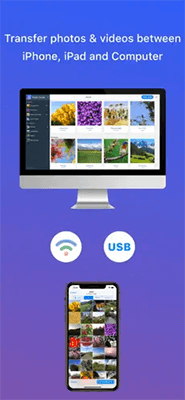
Vorteile:
Nachteile:
Haben Sie Probleme beim Übertragen von Fotos vom iPhone auf den Computer? Keine Sorge. Hier finden Sie eine Seite mit den Gründen und Lösungen für das Problem, dass Sie keine Fotos vom iPhone auf den PC übertragen können .
iMazing ist ein leistungsstarkes Tool zur Fotoübertragung und -verwaltung. Damit können Sie Ihre iPhone-Fotos auf Ihrem PC ansehen und frei auswählen. Außerdem ist weder iTunes noch iCloud erforderlich. Im Vergleich zu anderen Tools ist es jedoch nicht kostengünstig.

Vorteile:
Nachteile:
Lesen Sie auch: So übertragen Sie Fotos ohne iTunes vom PC auf das iPhone [6 Optionen]
Egal, ob Sie Dateien zwischen iOS Geräten oder vom iPhone auf den Computer übertragen möchten, EaseUS MobiMover erfüllt Ihre Anforderungen. Neben einer App zum Herunterladen von Bildern vom iPhone auf den Computer hilft es Ihnen auch, Ihre iPhone-Daten mit nur wenigen Klicks zu verwalten.

Vorteile:
Nachteile:
Wenn Sie Fotos vom iPhone auf Mac übertragen möchten, verwenden Sie die folgenden Apps.
Apples Lösung zum Synchronisieren von iPhone-Fotos mit Mac ist die Fotos-App. Als native App auf allen Mac -Computern vereinfacht sie die Verwaltung Ihrer Foto- und Videobibliothek, die Vorschau aller iPhone-Fotos und -Videos und den Import auf Ihren Mac . Obwohl die Bedienung umständlich ist, schätzen viele iOS -Nutzer die kostenlose Nutzung und die breite Kompatibilität.

Image Capture ist eine weitere Möglichkeit, iPhone-Bilder mit Mac zu synchronisieren. Wie die Fotos-App ist es in der Regel auf allen Mac -Computern vorinstalliert und kostenlos nutzbar. Sobald Sie Ihr iPhone per USB-Kabel mit dem Mac verbinden, können Sie alle Fotos in der Kamerarolle in der Vorschau anzeigen und beliebige Fotos exportieren. Durch die manuelle Auswahl können Sie jedoch den Import von Duplikaten nicht vermeiden.

Wie Sie sehen, haben alle elf Apps zum Übertragen von Fotos vom iPhone auf den PC ihre Vor- und Nachteile. Natürlich fällt es Ihnen vielleicht schwer, sich bei so viel exzellenter Software zu entscheiden. Angenommen, Sie möchten alle Bilder in der Vorschau anzeigen und die Bedienung so einfach wie möglich gestalten. Dann ist Coolmuster iOS Assistant die beste Option. Sie müssen iTunes nicht auf Ihrem PC installieren, bevor Sie die App verwenden. Ich empfehle Ihnen daher dringend, es auszuprobieren.
Weitere Artikel:
[Gelöst] Wie übertrage ich iPhone-Fotos in Originalqualität auf eine SD-Karte?
[5 Möglichkeiten] Wie übertrage ich Fotos ohne USB vom iPhone auf den Computer?
Wie kann man iPhone-Fotos auf dem PC anzeigen? 4 einfache Möglichkeiten
7 schnelle Möglichkeiten zum Übertragen von Fotos vom PC auf das iPad (mit oder ohne iTunes)





